Wie findest Du Deine eigene Telefonnummer heraus?
Wer kennt es nicht? Du hast ein neues Smartphone oder einen neuen Handyvertrag, kennst aber Deine Nummer nicht auswendig? Nachdem Deine Liebsten – Familie, Freunde und Bekannte – mit Deiner neuen Nummer ausgestattet und versorgt sind, gerät die eigene Telefonnummer leicht in Vergessenheit, wer kennt schon seine eigene Telefonnummer auswendig? Man ruft sich ja nicht tagtäglich selber an, geschweige tippt sie in ein Telefon. Deshalb zeigen wir Dir hier mehrere Möglichkeiten wie Du ganz einfach Deine eigene Rufnummer herausfinden kannst.
Weißt Du eigentlich, dass man seine alte Rufnummer mitnehmen kann?
Das bedarf allerdings ein bisschen Zeit und organisatorischen Aufwand. Daher ist es ratsam, so früh wie möglich eine Nummernportierung zu beauftragen (nur innerhalb eines bestimmten Zeitraumes möglich).
Vielleicht was für Dich? Unsere Handyvergleichsseite!
Wenn Du auf der Suche nach einem neuen Smartphone inklusive Handyvertrag bist, dann bist Du dort goldrichtig. Mit dem Handyvergleich kannst Du verschiedene Modelle miteinander vergleichen und das Beste für Dich heraussuchen. Auf starmobile.de findest Du immer passende Angebote!
Aus welchem Grund auch immer Du jetzt deine eigene Nummer herausfinden möchtest, wir zeigen Dir in unserem Blogbeitrag mehrere Möglichkeiten, wie Du sie ganz einfach finden kannst:
Telefonnummer über das Betriebssystem herausfinden
Eigene Rufnummer auf Deinem iPhone anzeigen
Deine Telefonnummer kannst Du Dir in drei einfachen Schritten auf Deinem iPhone anzeigen lassen. Dafür musst Du folgendes tun:
iOS
- Öffne die Einstellungen Deines iPhones.
- Wische nach unten und wähle den Button “Telefon”.
- In der Mitte siehst Du nun Deine eigene Telefonnummer.
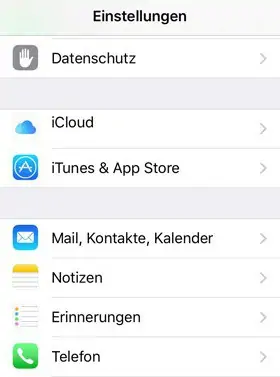
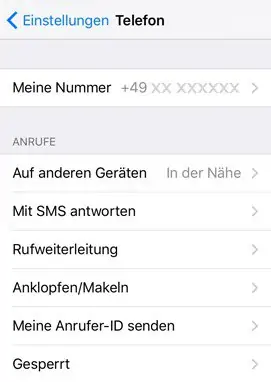
Eigene Rufnummer auf Deinem Android Smartphone anzeigen
Bei Android sieht es ein bisschen anders aus: Je nach Android Version kann sich die Vorgehensweise im Einzelnen ändern. Daher prüfe am Besten vorab, welche Android Version Du auf Deinem Smartphone hast.
Achtung: Es kann sein, dass Deine eigene Nummer als “unbekannt” angegeben ist. Das liegt in solchen Fällen an der SIM-Karte und dem Anbieter.
Android 9 und älter
- Gehe in die > Einstellungen > Deines Smartphones.
- Scrolle nach unten und tippe auf > Über das Telefon.
- Tippe auf den Button > Status > und weiter im Anschluss gehe auf > Status der SIM-Karte.
- Scrolle dort nach unten. Dort siehst Du unter „Meine Telefonnummer“ oder “Eigene Rufnummer” Deine Nummer.
ab Android 10 (Queen Cake“)
- Gehe in die > Einstellungen > Deines Smartphones
- Scrolle ganz nach unten zu den > Geräteinformationen.
- Ganz oben im Feld > Eigene Telefonnummer > steht Deine Telefonnummer.
Eigene Rufnummer über den Netzwerkanbieter herausfinden
GMS-USSD-Codes sind Steuerbefehle im Mobilfunknetz; d.h. man tippt einen Code ein, schickt diesen ab und bekommt eine Antwort vom System zurückgemeldet.
Meine eigene Rufnummer herausfinden via GSM-USSD-Code
Man kann mit diesen GMS-USSD-Code Veränderungen im Menü vornehmen oder weitere wichtige Informationen abrufen.
Via GSM-USSD-Code:
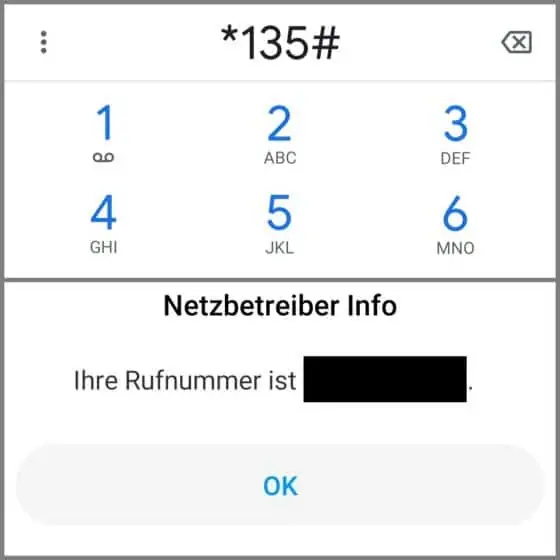
- Öffne die Telefon-App auf Deinem Smartphone.
- Tippe den Code Deines Telekommunikationsanbieters ein
- Telekom: Gib den Code > *135# > in das Nummernfeld ein.
- Vodafone: Tippe den Code > *#62# > in das Nummernfeld ein.
- E-Plus und O2: Gib den Code > *100# > in das Nummernfeld ein.
- Bestätige den Code mit der Hörertaste.
- Im Anschluss erscheint Deine Handynummer auf dem Display. Am besten speicherst Du sie anschließend direkt in Deinem Telefonbuch.
Mit diesen Codes wird die Rufnummern des jeweiligen Smartphones angezeigt. Ist das nicht der Fall, wird die Mailbox-Nummer oder ein Infofeld mit Nummer und ob die Mailbox oder Rufumleitung deaktiviert ist, angezeigt.
Eigene Rufnummer bei einem Anruf anzeigen (Android)
Meine eigene Nummer herausfinden über die Anzeige bei einem Anruf
Du möchtest Deine Rufnummer nicht nur für Dich, sondern auch für Deinen Anrufteilnehmer sichtbar machen und diese nicht unterdrücken?
Dann gehe Sie wie folgt vor:
- Rufe die > Einstellungen > Deines Smartphones auf.
- Klicke nun auf den Button > Anwendungen.
- Gehe anschließend in die > Anrufeinstellungen.
- Hier wähle ganz einfach > Eigene Rufnummer anzeigen. Oft muss man, bevor man diese Auswahl treffen kann, noch auf > Weitere Einstellungen > tippen.
- Nun wird Ihre Rufnummer bei ausgehenden Anrufen angezeigt.
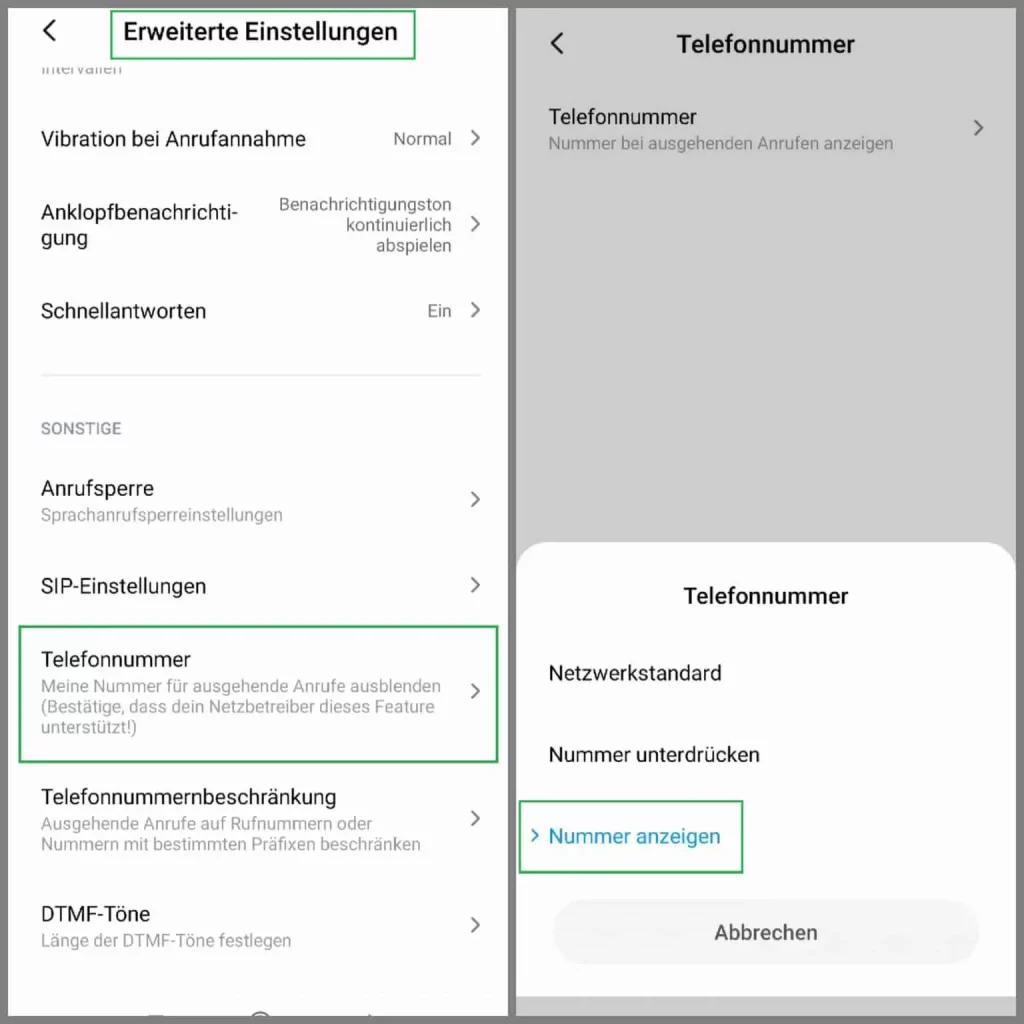
Eigene Rufnummer herauszufinden über Apps
Bei Messenger Apps, wie WhatsApp, Telegram und Co., wird Deine Telefonnummer hinterlegt, um den Account eindeutig einer Telefonnummer und Person zuzuweisen.
Eigene Telefonnummer anzeigen lassen über WhatsApp
- Öffne WhatsApp
- Klicke auf das > Menü, indem Du auf die drei senkrechten Punkte oben rechts in der Ecke tippst.
- Tippe auf > Einstellungen.
- Tippe auf > Schaltfläche von Deinem Bild, Namen oder Status. Im Anschluss wird Dir im unteren Bereich Deines Profils Deine mit WhatsApp verbundene Telefonnummer angezeigt.
Eigene Telefonnummer anzeigen lassen über Telegram
- Öffne Telegram
- Klicke auf das > Menü, indem Du auf die drei senkrechten Punkte oben links in der Ecke tippst.
- Unter Deinem Bild und Namen steht Deine mit Telegram verbundene Telefonnummer.
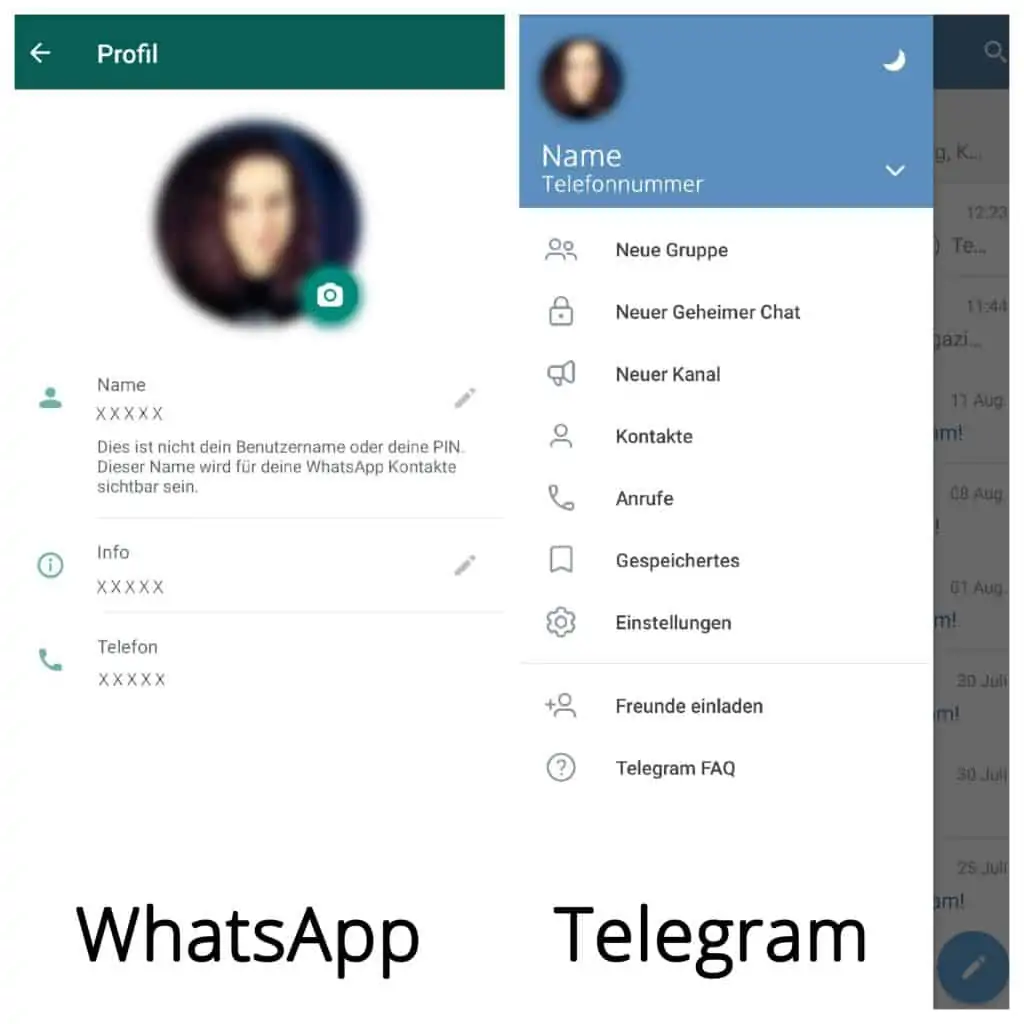






Hallo
bitte,zeigen SIE mir,meine Mobilrufnummer an